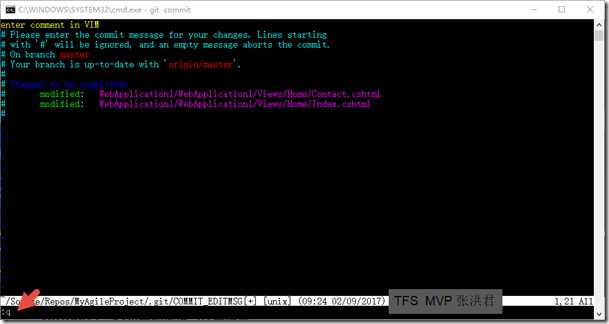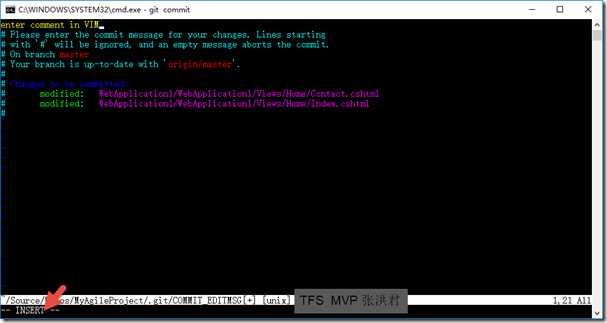mac 系统的简单操作按键,就是它的操作 小技巧
Posted
tags:
篇首语:本文由小常识网(cha138.com)小编为大家整理,主要介绍了mac 系统的简单操作按键,就是它的操作 小技巧相关的知识,希望对你有一定的参考价值。
系统启动在启动时按下 X: 强制使用 Mac OS X 启动电脑
在启动时按下 Option-Command-Shift-Delete: 不使用主要启动硬盘,并寻找使用外接磁盘与 CD
在启动时按下 C: 由具有系统文件夹的 CD 光盘启动
在启动时按下 N: 试图由兼容的网络服务器 (NetBoot) 启动
在启动时按下 T: 以火线目标磁盘方式启动
在启动时按下 Shift: Mac OS X 10.2 后,在「安全启动状态」启动,一切启动项目及不必要运行的核心扩展文件皆不运行
在启动时按下 Command-V: 以 Verbose 状态启动,将临时进入 UNIX 界面,短时不可使用鼠标
在启动时按下 Command-S: 以单一用户状态启动,将进入 UNIX 界面,不可使用鼠标
Finder 窗口
Command-W: 关闭窗口
Option-Command-W: 关闭一切窗口
Command-右方向箭头: 在列表中扩展文件夹内容
Option-Command-右方向箭头: 在列表中扩展此文件夹及一切下属文件夹内容
Command-左方向箭头: 在列表中缩闭文件夹内容
Option-Command-上方向箭头: 打开所述文件夹,并关闭现在窗口
菜单指令
Shift-Command-Q (苹果菜单): 登出用户
Shift-Option-Command-Q (苹果菜单): 立即登出用户
Shift-Command-Delete (Finder 菜单): 倾倒废纸篓
Option-Shift-Command-Delete (Finder 菜单): 倾倒废纸篓,而不需要经由确认对话框确定
Command-H (Finder 菜单): 菜单隐藏 Finder
Option-Command-H (Finder 菜单): 隐藏其他应用程序
Command-N: 在 Finder 中由文件菜单开启新 Finder 窗口
Shift-Command-N: 在 Finder 中由文件菜单创建新文件夹
Command-O (文件菜单): 打开文件
Command-S (文件菜单): 保存资料
Shift-Command-S (文件菜单): 保存资料,名称由用户输入
Command-P (文件菜单): 打印
Command-W (文件菜单): 关闭窗口
Option-Command-W (文件菜单): 关闭一切窗口
Command-I (文件菜单): 打开项目简介
Option-Command-I (文件菜单): 显示属性窗口
Command-D (文件菜单): 复制
Command-L (文件菜单): 在 Finder 中创建替身
Command-R (文件菜单): 显示原身
Command-T (文件菜单): 在 Finder 中,Mac OS X v10.2.8 或者更早操作系统软件版本将所选项目添加至喜好项目内,在 Mac OS X v10.3 及更新版本将所选项目添加至左侧工具条内;如果需要增加至喜好项目内,则须用 Shift-Command-T
Command-Delete (文件菜单): 在 Finder 中,移除至废纸篓
Command-E (文件菜单): 在 Finder 中,推出设备
Command-F (文件菜单): 查寻
Command-Z (编辑菜单): 还原
Command-X (编辑菜单): 剪切
Command-C (编辑菜单): 拷贝
Command-V (编辑菜单): 粘贴
Command-A (编辑菜单): 选定一切
Command-1 (显示菜单): 在 Finder 中,将显示方式设定为图标
Command-2 (显示菜单): 在 Finder 中,将显示方式设定为列表
Command-3 (显示菜单): 在 Finder 中,将显示方式设定为分栏
Command-B (显示菜单): 在 Finder 中隐藏工具栏
Command-J (显示菜单): 在 Finder 中查看显示
Command-[ (转到菜单): 在 Finder 中向最近查看的一个窗口显示内容后退
Command-] (转到菜单): 在 Finder 中向最近查看的一个窗口显示内容前进
Shift-Command-C (转到菜单): 在 Finder 中显示「电脑」窗口
Shift-Command-H (转到菜单): 在 Finder 中显示「个人」窗口
Shift-Command-I (转到菜单): 在 Finder 中显示 iDisk 内容
Shift-Command-A (转到菜单): 在 Finder 中显示应用程序文件夹
Shift-Command-F (转到菜单): 在 Finder 中显示「喜好项目」
Shift-Command-G (转到菜单): 在 Finder 中转至文件夹
Command-K (转到菜单): 在 Finder 中连接至服务器
Command-M (转到菜单): 缩小窗口至 Dock
Option-Command-M (转到菜单): 缩小一切窗口至 Dock
Command-? (帮助菜单): 打开帮助资料
Command-Space (Spotlight 菜单): 激活并使用 Spotlight (限 Mac OS X v10.4 及更新版本的操作系统软件)
万能辅助与 VoiceOver
Option-Command-8: 开启放大功能
Option-Command-+ (加号): 放大
Option-Command– (减号): 缩小
Control-Option-Command-8: 开启白底黑字
Control-F1: 开启全键盘控制 (可以使用再下列表的快捷键)
Control-F2: 全键盘控制: 选定菜单
Control-F3: 全键盘控制: 选定 Dock
Control-F4: 全键盘控制: 选定现在窗口或在其后面的下一个窗口
Control-F5: 全键盘控制: 选定工具栏
Control-F6: 全键盘控制: 选定辅助工具窗口
Command-F5 或 fn-Command-F5: 在 Mac OS X v10.4 或更新操作系统软件,开启或关闭 VoiceOver
Control-Option-F8 或 fn-Control-Option-F8: 在 Mac OS X v10.4 或更新版本,开启 VoiceOver 实用程序
Control-Option-F7 或 fn-Control-Option-F7: 在 Mac OS X v10.4 或更新版本,显示 VoiceOver 菜单
Control-Option-; 或 fn-Control-option-;: 在 Mac OS X v10.4 或更新版本,激活或关闭 VoiceOver Control-Option 锁定
当全键盘控制功能开启,可使用下列数码键盘按钮;如果无此键盘,则应同时按下 Fn 功能键:
8: 向上移动
2: 向下移动
4: 向左移动
6: 向右移动
1、3、7 与 9: 斜行方向移动
5: 点按鼠标按钮一次
0: 点按鼠标按钮一次,而保留按下
. (句号): 0 按下后,按此键解开鼠标按钮按下锁定
其他指令
Option-Command-D: 显示或隐藏 Dock
Command-Tab: 更换应用程序
Tab: 选定下一个项目
Command-上方向箭头: 转入向上的文件夹
Command-下方向箭头: 转入向下的文件夹
Page Up 或 Control-上方向箭头: 往上移动一页
Page Down 或 Control-下方向箭头: 往下移动一页
鼠标按键按下并拖项目时按下 Option: 在新位置中创建复件
鼠标按键按下并拖项目时按下 Option-Command: 在新位置中创建替身
鼠标按键按下并拖项目时按下 Command: 移至新位置,而不创建复件
Shift-Command-C: 在应用程序中显示彩色选项小窗口
Command-T: 在应用程序中显示字体选项小窗口
Command-Shift-3: 拍摄显示屏内容
Command-Shift-3 并选定时按下 Control: 拍摄显示屏内容,并将其图像内容置于夹纸板内 (此快捷键未出现在苹果英文原文内,由北麦自行所发现)
Command-Shift-4: 拍摄所选定的显示屏部分内容
Command-Shift-4 并选定时按下 Control: 拍摄所选定的显示屏部分内容,并将其图像内容置于夹纸板内
Command-Shift-4 并按下空格按键: 拍摄所选定的窗口的显示屏内容
Option-Command-esc: 强制退出
Control-Eject: 显示可以选定重新开启系统、睡眠与关机的选择对话框,在笔记本中按下 Power Button 电源开关按钮起同样作用
Control-Command-Eject: 关闭一切应用程序,并重新开启系统
Option-Command-Eject 或 Option-Command-电源开关按钮: 进入睡眠状态,在笔记本中关上盒子可起同样作用
在点按窗口工具栏按钮时按下 Command: 循环选定此窗口所提供的不同显示方式,根据 Finder 或应用程序可出现不同显示方式
Command-`: 在开启一个窗口以上的应用程序或 Finder 中,循环选定窗口
Function-Delete (限笔记本电脑即 PowerBook、iBook、MacBook 与 MacBook Pro): 前进删除字符,即删除在文字输入处以右而非以左的字符 参考技术A 尽量用导航吧.
Git小技巧:VIM中如何填写注释信息
使用Git命令行工具的时候,经常一不小心就进入VIM界面,例如git commit没有填写任何描述信息。对于习惯了Windows可视化操作界面的用户,可能一下子会觉得无所适从,只能在键盘上一顿短按。下面简单介绍一下进入VIM界面后的操作:
1. 退出窗口
进入到VIM后,键盘没有哦按照你的预期出现结果,这是你最希望的操作就是退出,可以参考下面的操作方式:
1)按键Esc,如果无效,连续按两次
2)当底部提示行出现空白时,输入冒号“:”
3)再输入字母“q”,回车 (输入wq,为保存退出)
2. 插入文字信息
在命令输入模式下面,输入字母”i”,则VIM进入到插入模式,你可以输入自己的内容了。如下图:
(微软ALM MVP 张洪君 http://www.cnblogs.com/danzhang)
--
以上是关于mac 系统的简单操作按键,就是它的操作 小技巧的主要内容,如果未能解决你的问题,请参考以下文章